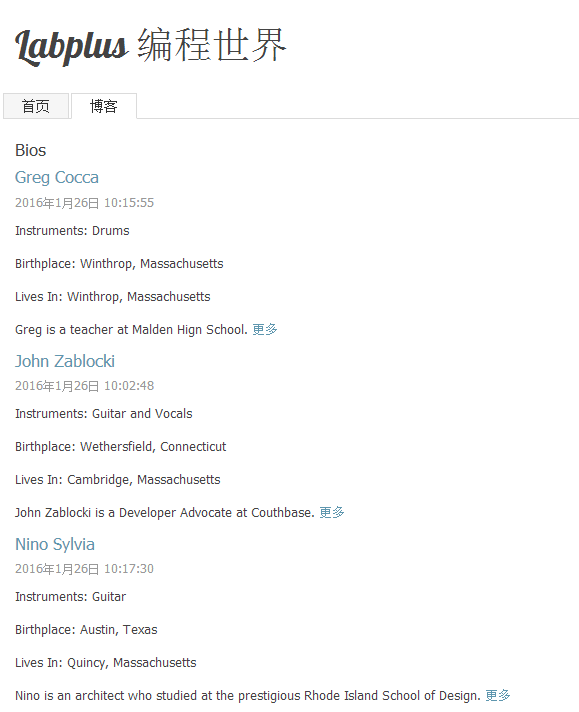Orchard学习笔记三:新建一个列表
首先我们新建一个内容类型Bio,并添加以下字段和元件。
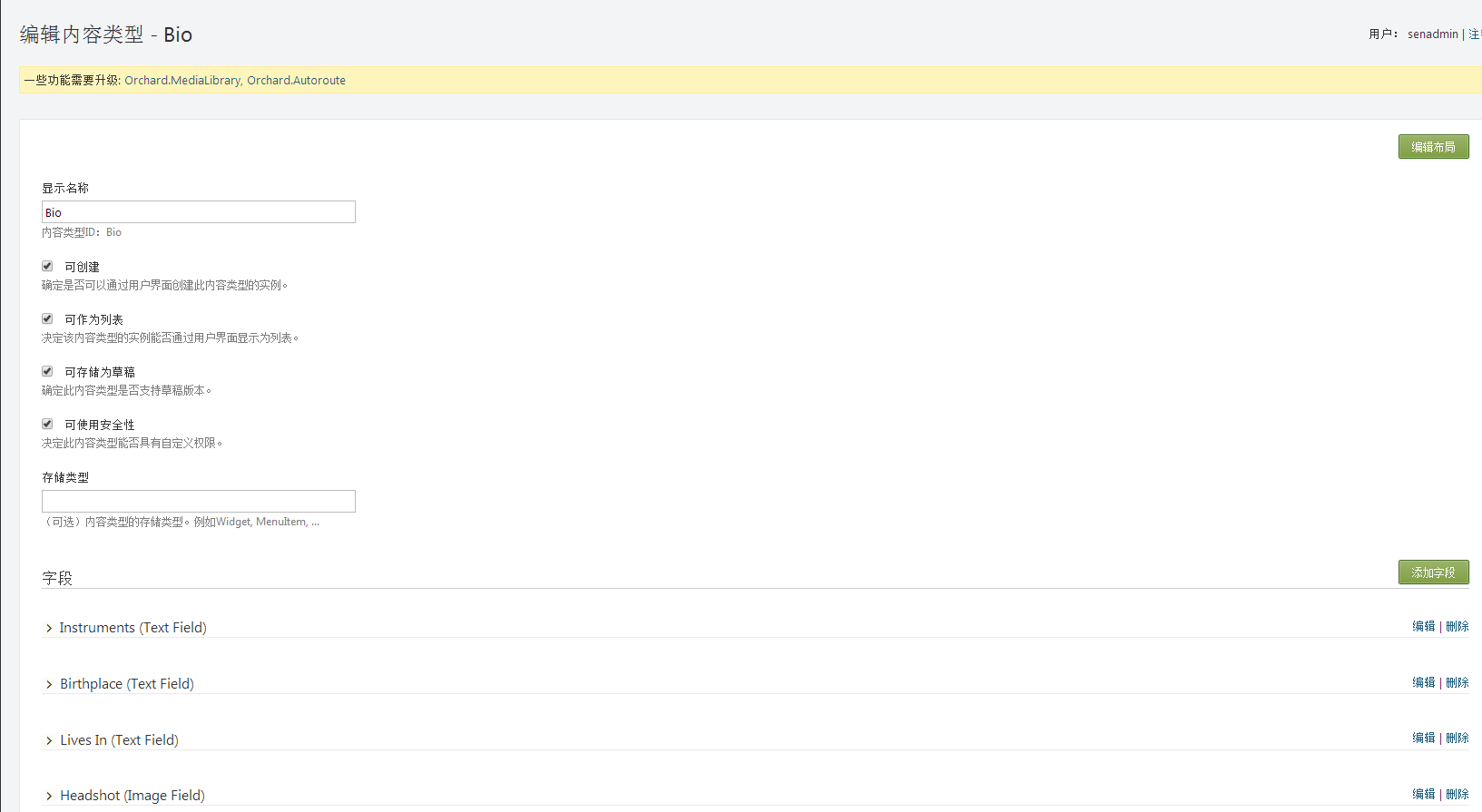
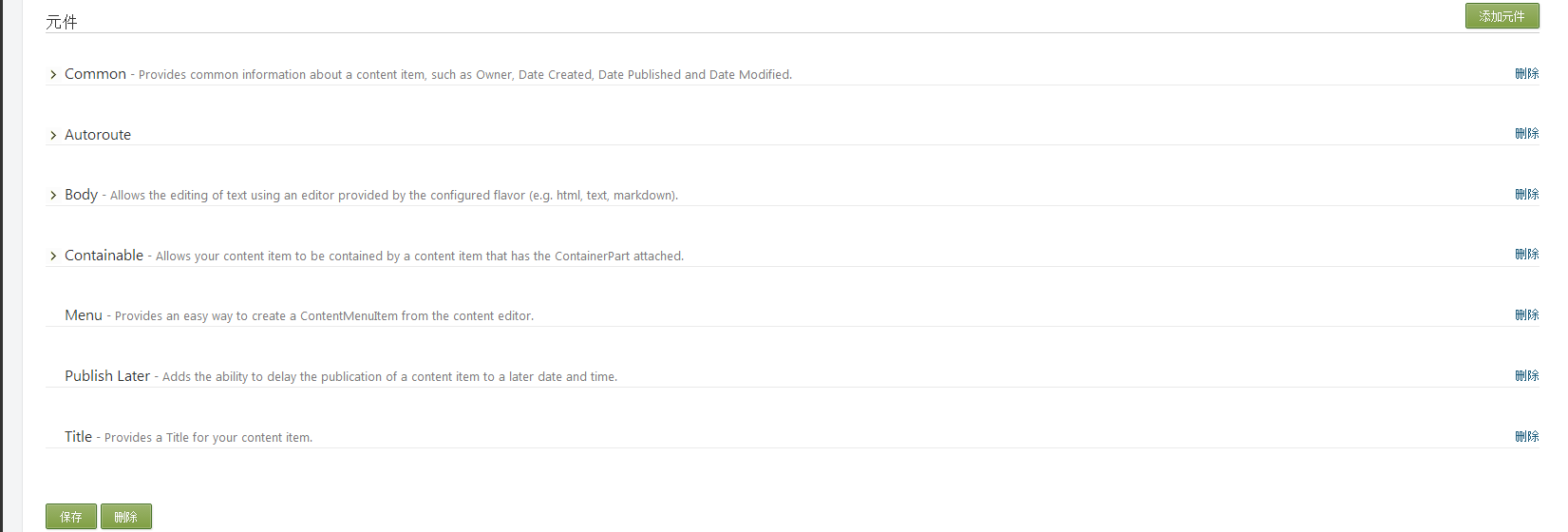
Orchard本身没有Image Field。幸运的是我们可以在“模块”中找到并安装。

保存Bio后,我们可以在控制面板“新建"下面看到Bio菜单。
下一步我们新建3个Bio实例。内容如下:
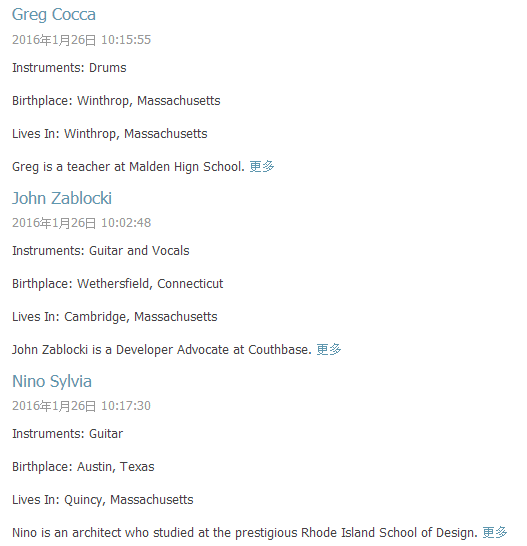
我们可以在“内容”中,看到这三条记录:
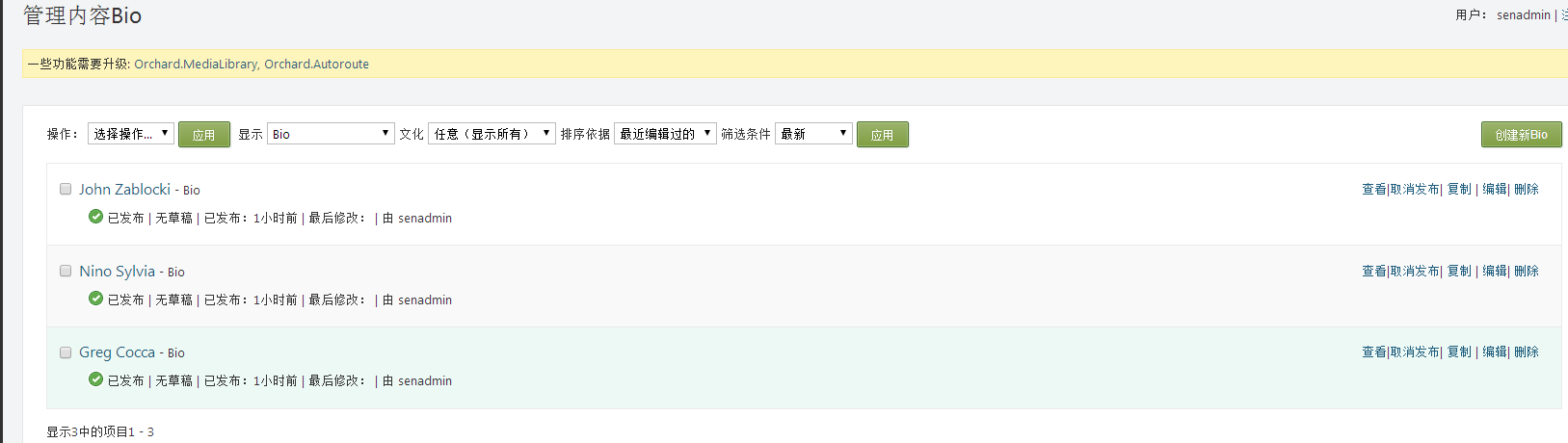
现在我们点击下图中右边的“添加新查询”按钮,新建一个筛选标题为“All Bios“:

编辑该筛选。加入筛选条件,排序和布局信息。这里我们筛选所有内容类型为“Bio“的记录,并按标题排序。
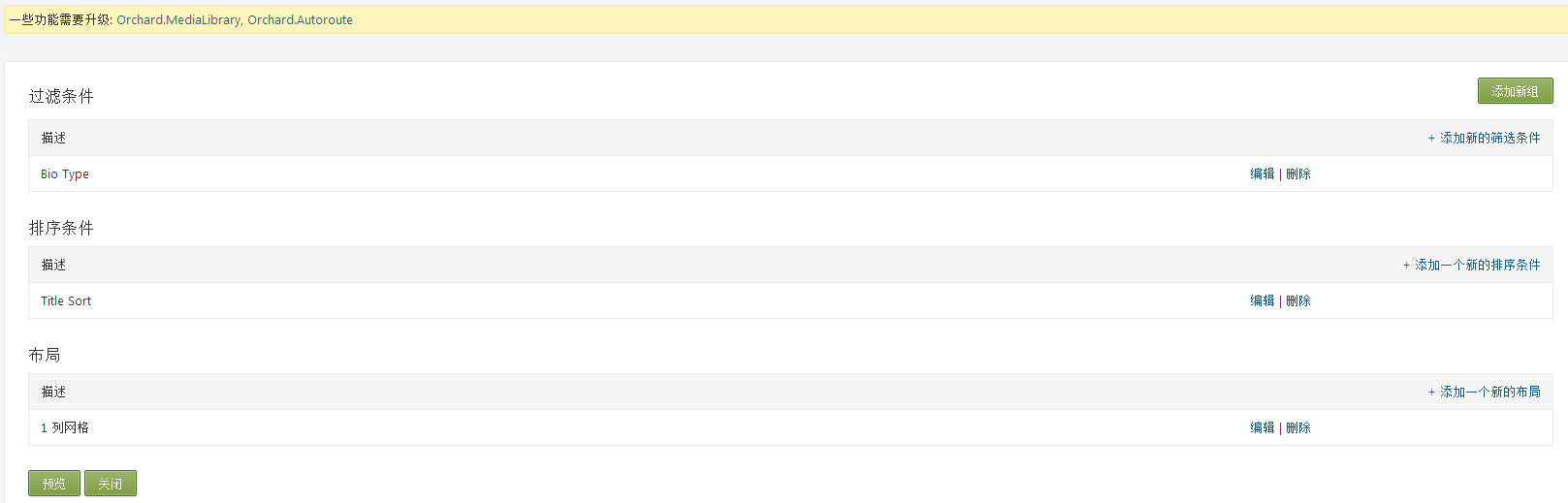
最后一步,新建“Projection“,内容如下:
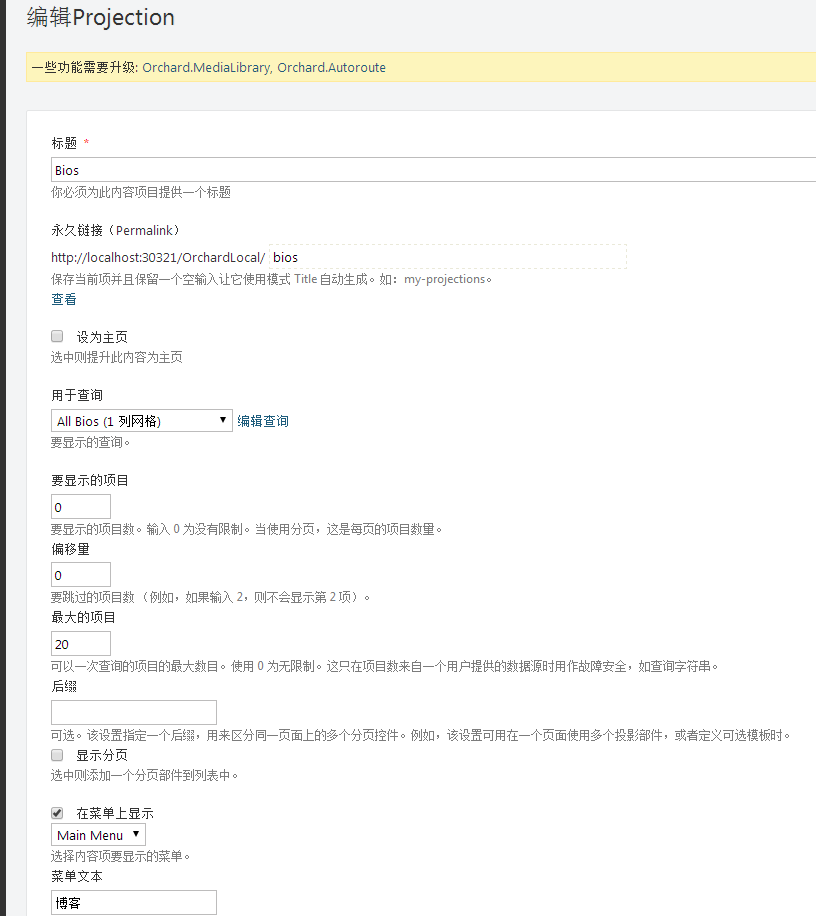
发布之,最终效果如下: